如何使用CSS3+JS繪製各種各樣按鈕的範例程式碼分享
- 黄舟原創
- 2017-06-18 13:27:291910瀏覽
我認為按鈕的繪製分以下三個步驟
第一步,繪製按鈕的輪廓
- ##選擇合適的html標籤,設定輪廓的CSS
/* html代码 */
<a href="#" class="button off"></a>
body{
background-color: #E6C9B6;
}
/* CSS样式 */
/* 按钮轮廓 */
.button{
display: block;
margin:100px auto;
position: relative;
width:100px;
height:40px;
border-radius: 50px;
border:1px solid #fff;
background-color: #E9E4E0;
}效果圖
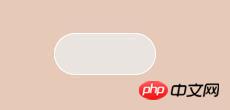
- 第二步,繪製按鈕的預設狀態
- #這一步很重要,由於我們不會再為html檔案添加其他的標籤,所以我們需要用:after 偽類對按鈕進行CSS渲染
/* 接在上面继续写 */ .button:after{ display: block; position: absolute; //相对按钮的轮廓进行决定定位 top:2px; bottom: 2px; //即设置top,又设置bottom使元素自动拉伸到最大 left:2px; //实际上,按钮的宽度即为容器的高度-(top+bottom) width:36px; //按钮的宽度 line-height: 36px; //按钮文字的高度,如果不需要文字,可移除 text-align: center; text-transform: uppercase; font-size: 16px; background-color: #fff; //这里的背景颜色是按钮的背景颜色 border:2px solid; transition: all 500ms; //按钮的动画时长 }實際上,做到這一步之後會發現,在瀏覽器上的效果沒有一點變化,還是之前的那樣子,不過不用急,我們再加一點東西就很明顯了 - 在輪廓內添加小按鈕
.off:after { content: 'off'; border-radius:30px; color: #999; }預設為off狀態
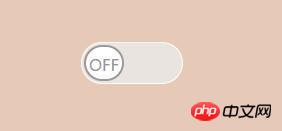
- 再接着绘制要切换的状态
.on:after {
content: 'ON';
border-radius:30px;
transform: translate(56px, 0);
color:transparent;
background-color:#4BD429;
}
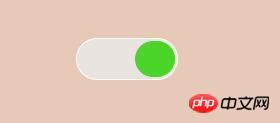
- 最後一步,寫JS程式碼切換其實,在CSS的切換之中,toggleClass是最方便的。
但是! ! !
這種切換方法不能切換你要觸發的JS事件,
畢竟,我們畫按鈕是為了完成某些功能,
所以我採用的是這種方式,但也許並不是最好的var zn=0; $('.button').click(function(e){ if(zn==1){ $(this).removeClass("on").addClass("off"); //此处可填要触发的事件 zn=0; }else{ $(this).removeClass("off").addClass("on"); //此处可填要触发的事件 zn=1; } });到此,一個完整的開關按鈕就繪製完成了感謝你能花3~5分鐘的時間閱覽我不專業的教程
绘制过程并不复杂,我也就不细说了,贴下效果图和代码,感兴趣的可以自行看一下


PS:我引用了一个初始化的CSS文件,可能需要
box-sizing:border-box;
<style type="text/css">
/*开关的轮廓*/
.button{
display: block;
position: relative;
width:160px;
height:180px;
border-radius: 5px;
background-color: #f1f1f1;
}
.button2{
display: block;
position: relative;
width:160px;
height:180px;
border-radius: 5px;
background-color: #f1f1f1;
}
/*指示灯*/
.indicate{
display: block;
position: absolute;
margin:60px 0 0 70px;
width: 20px;
height: 4px;
border-radius: 2px;
background-color: #A8C1C2;
z-index: 1;
transition: all 200ms;
}
.indicate_yes{
margin:69px 0 0 70px;
background-color: #A3D7E7;
}
/*开关内部的小按钮*/
.button:after{
display: block;
position: absolute;
top:40px;
bottom: 40px;
left:20px;
right:20px;
line-height: 52px;
border:1px solid #FFF;
transition: all 200ms;
}
.button2:after{
display: block;
position: absolute;
top:49px;
bottom: 31px;
left:20px;
right:20px;
line-height: 52px;
border:1px solid #FFF;
transition: all 200ms;
}
/*默认状态的小按钮*/
.on:after {
content: '';
border-radius: 5px;
/* CSS3的颜色渐变凸显按钮的凸出感 */
background: linear-gradient(#fff, #f2f2f2 80%,#fff);
/* CSS3的影音的综合应用,绘制按钮的边缘,给予立体感 */
box-shadow: 0 1px 0 0 #fff,
0 3px 0.5px 0 #E7E9EA,
0 5px 0.5px 0 #DEDFDF,
0 6px 0.5px 0 #CCCCCD,
0 7px 0.5px 0 #C5C7C7,
0 8px 2px 0 #818283,
0 9px 2px 0 #A7A8A8;
}
/*关闭后的小按钮*/
.off:after {
content: '';
border-radius: 5px;
background: linear-gradient(#fff, #f2f2f2 80%,#fff);
box-shadow: 0 -1px 0 0 #fff,
0 -3px 0.5px 0 #E7E9EA,
0 -5px 0.5px 0 #DEDFDF,
0 -6px 0.5px 0 #CCCCCD,
0 -7px 0.5px 0 #C5C7C7,
0 -8px 2px 0 #818283,
0 -9px 2px 0 #A7A8A8;
}
</style>
/* JS代码 */
<script type="text/javascript">
$('.button').click(function(e) {
var toggle = this;
e.preventDefault();
$(toggle).toggleClass('on')
.toggleClass('off')
.toggleClass("button2");
//指示灯亮/灭
$(this).children(".indicate")
.toggleClass("indicate_yes");
});
//localStorage.clear();
</script>以上是如何使用CSS3+JS繪製各種各樣按鈕的範例程式碼分享的詳細內容。更多資訊請關注PHP中文網其他相關文章!
陳述:
本文內容由網友自願投稿,版權歸原作者所有。本站不承擔相應的法律責任。如發現涉嫌抄襲或侵權的內容,請聯絡admin@php.cn
上一篇:CSS中關於層疊與繼承的圖文介紹下一篇:CSS中關於層疊與繼承的圖文介紹

